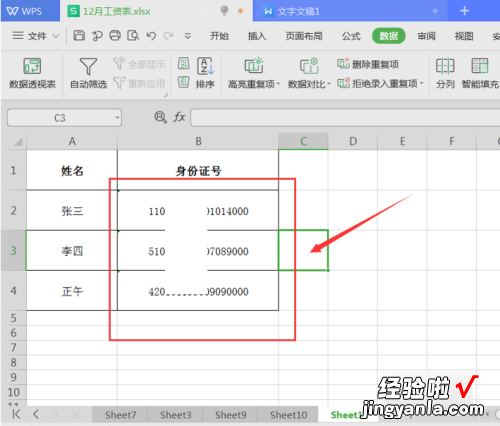经验直达:
- excel怎么显示完整的数字
- excel表格中的数字怎么正常显示
一、excel怎么显示完整的数字

总结: excel显示完整的数字 , 具体操作步骤如下:1、打开电脑,再打开需要设置的excel 。2、选中需要显示完整数字的单元格 。3、点击菜单栏中数字部分右下角的一个小图标 。4、选择文本,点击确认就可以了 。
演示环境信息: 电脑型号:ThinkPad 翼14 Slim,系统版本:window10家庭中文版,软件版本:excel2013.
图文步骤:
1、打开电脑,再打开需要设置的excel 。具体操作如下图所示: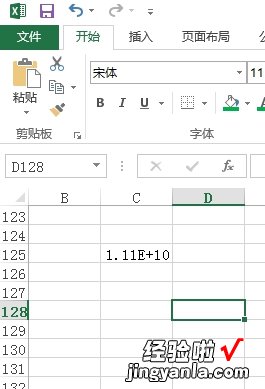
2、选中需要显示完整数字的单元格 。具体操作如下图所示:

3、 点击菜单栏中数字部分右下角的一个小图标 。具体操作如下图所示:
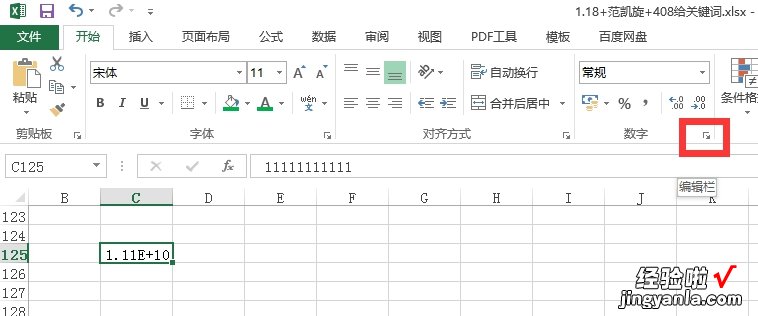
4、选择文本 , 点击确认就可以了 。具体操作如下图所示:
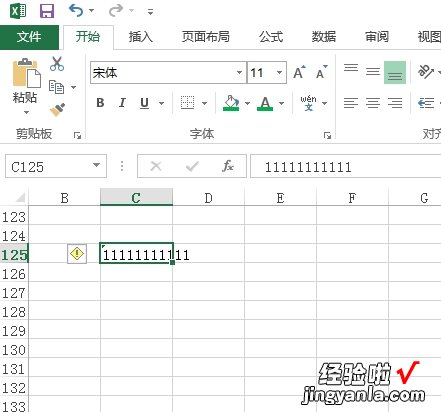
注意事项:以上步骤,要按照次序一步一步操作 。
二、excel表格中的数字怎么正常显示
工具/原料
华硕天选2、WINDOWS10、excel14931.20132.
1、首先,打开我们的EXcel表格,选中需要录入数值的单元格范围 。
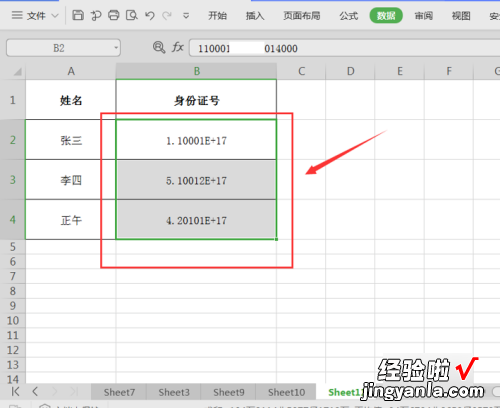
2、单击鼠标右键,选中【设置单元格格式】选项 。
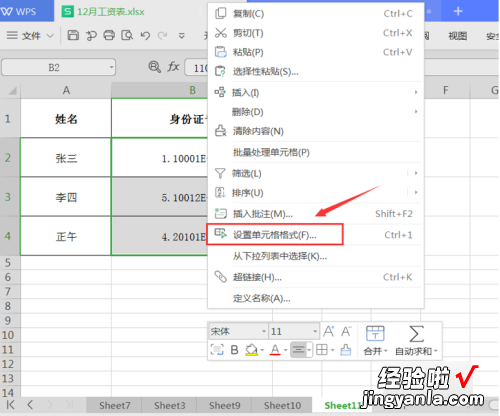
3、在【数字】分类中,选择【文本】类型,然后单击右下角的【确认】键关闭单元格格式界面 。
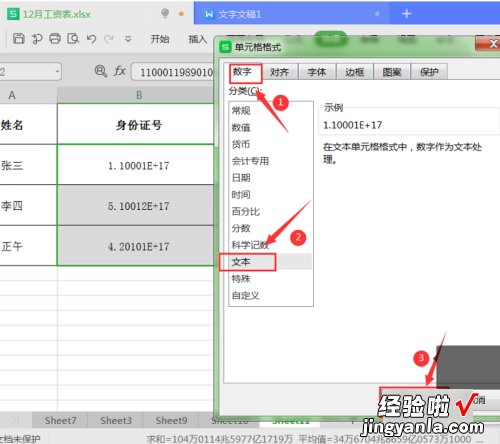
4、最后,我们选中设置为文本格式的单元格,双击鼠标左键 , 就会发现原先被“E ”代替的数字已经全部显示出来了 。
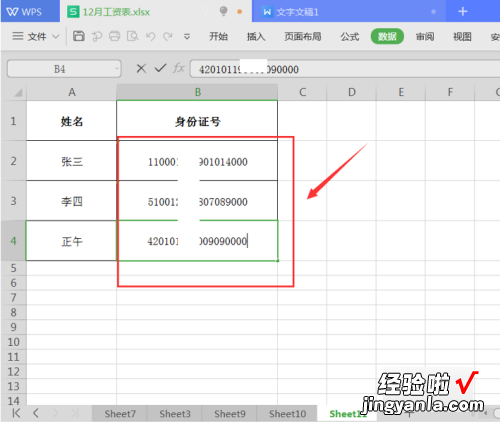
5、还有另外一种简单的方法可以使Excel表格中的数字显示完全,首先 , 选中需要完全显示数字的单元格 。
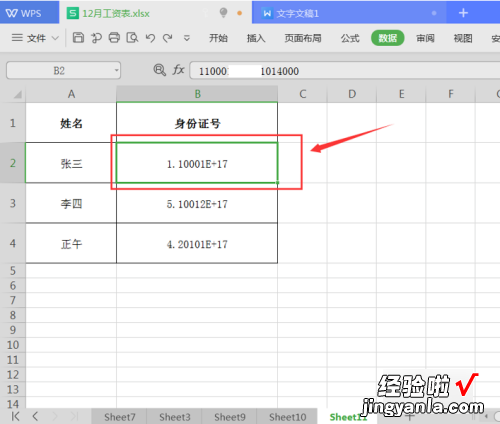
6、按鼠标左键双击单元格,在单元格的数字前面输入英文单引号“’”,按“Enter”键确认 。
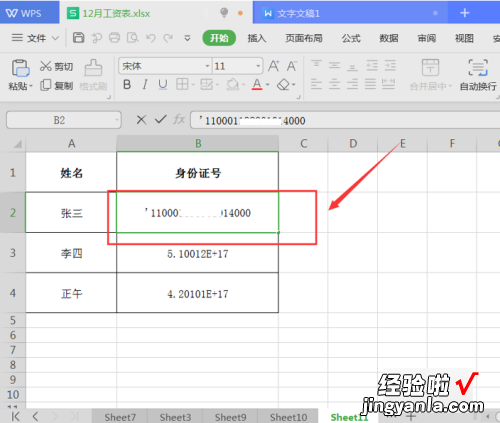
7、最后,对剩下的单元格执行同样的操作即可 。
【excel表格中的数字怎么正常显示 excel怎么显示完整的数字】